Cómo resolver la falla del protocolo de enlace TLS en Firefox (08.24.25)
Firefox es uno de los principales navegadores web del mercado actual. Fue lanzado en 2002 y desde entonces se ha convertido en un navegador potente y estable para Windows, macOS, Linux y otros sistemas operativos importantes. Firefox también está disponible para dispositivos Android e iOS.
Sin embargo, algunos usuarios han informado recientemente que se han atascado en lo que se conoce como la fase de protocolo de enlace TLS al acceder a un sitio web a través de Firefox. Siempre que los usuarios escriben en un sitio web en la barra de direcciones, la página no se carga porque el protocolo de enlace de TLS ha fallado. El protocolo TLS Handshake solo debe tomar un par de segundos, no minutos, para procesarse. Si está atascado en esta etapa o si el apretón de manos toma más de cinco segundos, entonces algo anda mal con su navegador.
Esta guía explicará qué es el apretón de manos TLS y qué hacer cuando encuentre el Problema con TLS Handshake.
¿Qué es TLS Handshake?El protocolo de enlace de seguridad de la capa de transporte (TLS) se utiliza siempre que se requiere autenticación e intercambio de claves para iniciar o reanudar sesiones seguras. El protocolo TLS Handshake se ocupa de la negociación de cifrado, la autenticación del servidor y el cliente y el intercambio de información de clave de sesión.
Consejo profesional: escanee su PC en busca de problemas de rendimiento, archivos basura, aplicaciones dañinas y amenazas de seguridad br /> que pueden causar problemas en el sistema o un rendimiento lento.
Free Scan for PC Issues3.145.873downloads Compatible con: Windows 10, Windows 7, Windows 8Oferta especial. Acerca de Outbyte, instrucciones de desinstalación, EULA, Política de privacidad.

Los apretones de manos TLS parecen simples en la superficie, pero el proceso en realidad se compone de estos pasos complicados:
Dado el número de intercambios entre el servidor y el cliente, muchos pueden salir mal en el proceso. Una única configuración incorrecta del navegador o un certificado de sitio web faltante, por ejemplo, pueden hacer que todo el proceso de protocolo de enlace de TLS falle.
¿Qué causa el error de protocolo de enlace de TLS?Recientemente, varios usuarios de Firefox informaron que experimentan un error de protocolo de enlace de TLS utilizan el navegador para acceder a sitios web. Para algunos usuarios, el problema se limita a sitios web específicos, mientras que otros encuentran el error en todos los sitios web. En algunos casos, la página se carga eventualmente después de quedarse atascada en la fase de protocolo de enlace TLS. Sin embargo, la mayoría de las veces, la página está atascada allí y la pantalla se vuelve blanca o negra.

A continuación, se muestran algunas causas comunes de errores de protocolo de enlace TLS:
- Incorrecto Hora del sistema : esto significa que la configuración de fecha y hora de su computadora es incorrecta.
- Protocolo no coincidente - El servidor no admite el protocolo que utiliza su navegador.
- Error del navegador : una de las configuraciones del navegador está causando el error.
-
Terceros : un tercero está interceptando, manipulando o interfiriendo con la conexión. - Cipher Suite Mismatch : el servidor no es compatible con Cipher Suite utilizado por el cliente.
- Certificado incorrecto : esto podría deberse a un certificado incompleto o no válido, un nombre de host URL incorrecto, un certificado SSL / TLS revocado o caducado o un error de creación de ruta en certificados autofirmados.
Si su navegador Firefox se cuelga en TLS Handshake y la recarga no funciona, es probable que haya algo mal en alguna parte. Aquí hay algunas formas de resolver el problema del protocolo de enlace TLS en Firefox.
Borra tu caché y tu historial de navegación.Lo primero que debes hacer cuando encuentres problemas con tu navegador es borrar todos los datos y el historial en caché. Para hacer esto:
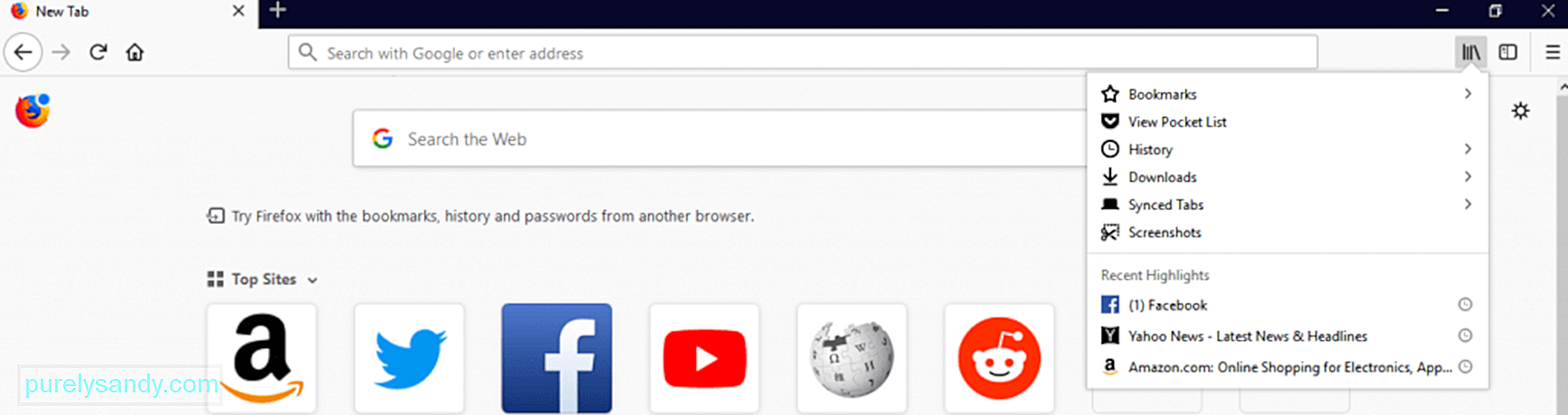
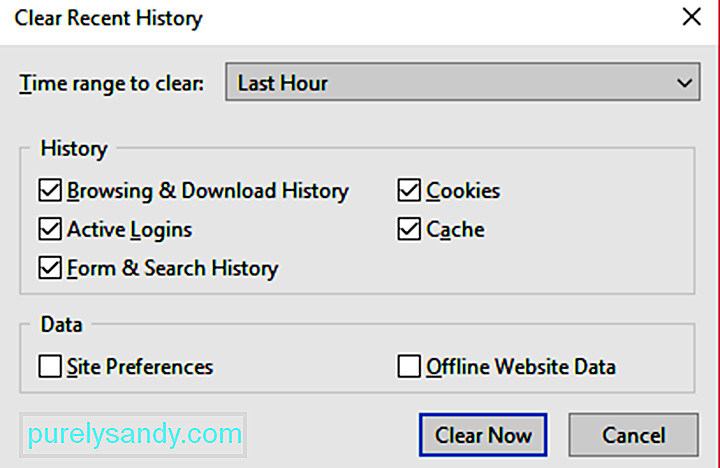
Mientras lo hace, también puede eliminar todos los archivos innecesarios en su computadora para asegurarse de que ningún archivo dañado interfiera con sus procesos. Puede utilizar una herramienta como Reparación de PC de Outbyte para eliminar todos los archivos basura de su computadora.
Una vez que haya eliminado el historial de su navegador, el caché y los archivos basura, intente un sitio web que anteriormente no se cargaba para ver si la limpieza funcionó.
Use un nuevo perfil.Si borrar los datos almacenados en la caché de Firefox y el historial de navegación no funcionó, el siguiente paso es crear un nuevo perfil de Firefox . Usar un nuevo perfil es como empezar de cero porque a veces hay configuraciones personalizadas que interferirían con los procesos. Este método también determinará si el problema es causado por la configuración de Firefox o por algo más.
Para crear un nuevo perfil, siga estos pasos:
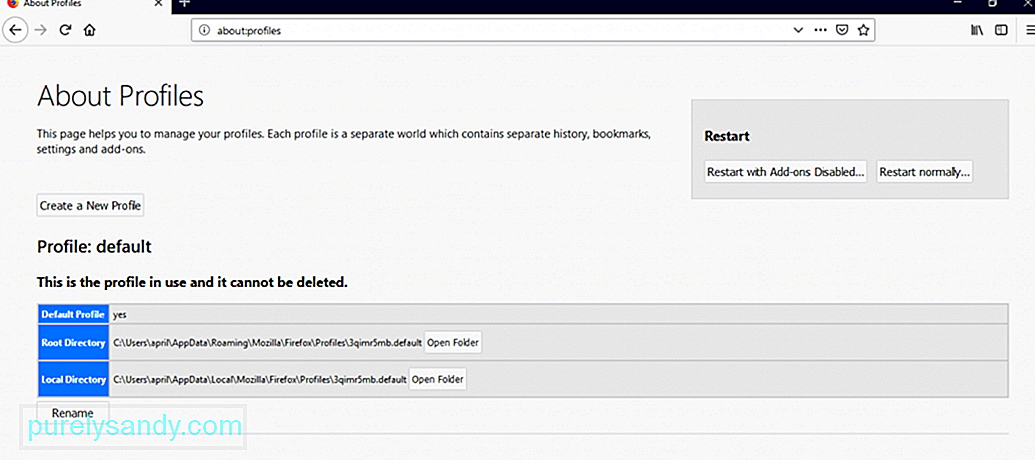
Vuelva a iniciar Firefox con el nuevo perfil de usuario y verifique si el problema del protocolo de enlace TLS se ha resuelto.
Puede intentar arreglar su perfil anterior pero aislar la causa del problema sería difícil y requeriría mucho tiempo. Debe deshabilitar y volver a habilitar los complementos, volver a verificar su conexión de proxy y desinstalar sus extensiones. Si le preocupa perder sus datos, simplemente puede transferirlos a su nuevo perfil para evitar problemas.
Verifique los certificados autofirmados para obtener información idéntica.Si eres un desarrollador o estás accediendo a sitios web internos, es posible que Firefox tenga problemas para analizar tus certificados SSL. Si el certificado del sitio web ha sido reemplazado varias veces y los nuevos certificados contienen información idéntica sobre el asunto y el emisor, Firefox se verá ahogado por la cantidad de posibles combinaciones de rutas y comenzará a ralentizarse. Notarás que Firefox se ralentiza cuando tienes entre siete y ocho certificados autofirmados almacenados, mientras que tener 10 y más haría que tu navegador se cuelgue mientras realizas un protocolo de enlace TLS.
Para confirmar si estás autofirmado certificados están causando su problema con Firefox, siga estas instrucciones:
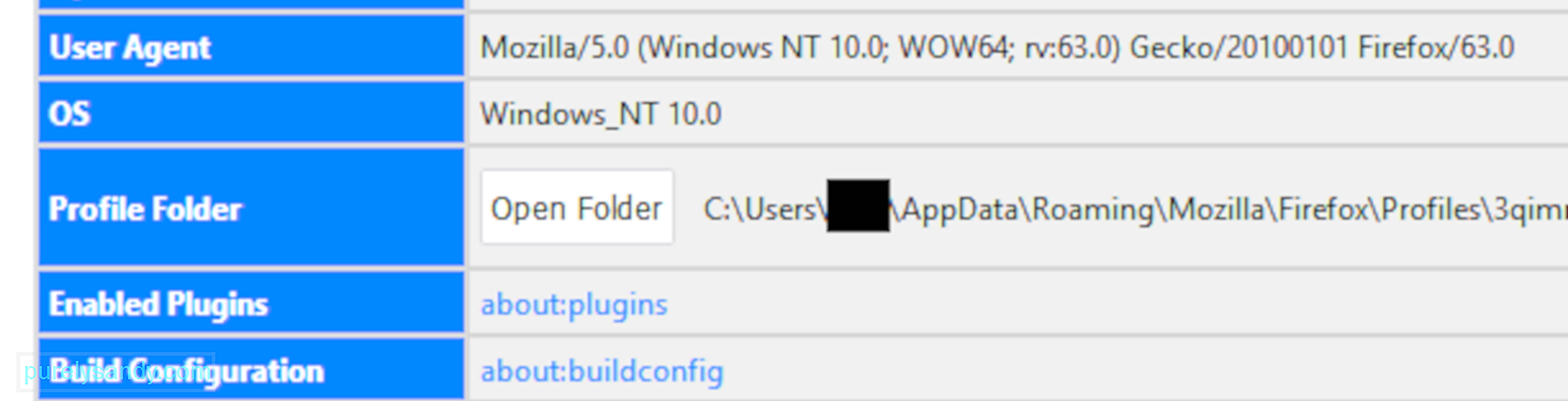
Si la página web se carga correctamente, significa que su base de datos de certificados local está causando su problema con Firefox. Para resolver este problema, debe ajustar la forma en que su sistema genera nuevos certificados para que no tengan la misma información.
Desactive TLS Handshake en FirefoxSi las soluciones anteriores no funcionan, puede intente deshabilitar TLS en su navegador.
Para hacer esto:
Esto debería deshabilitar el protocolo de enlace TLS cada vez que acceda a un página web con Firefox.
ResumenEl problema de quedarse atascado en el mensaje "Realizando el protocolo de enlace TLS" es que se trata de un problema vago con muchas causas potenciales diferentes. Puede probar cualquiera o todas las soluciones anteriores para ver cuál resuelve su problema.
Video de Youtube: Cómo resolver la falla del protocolo de enlace TLS en Firefox
08, 2025

